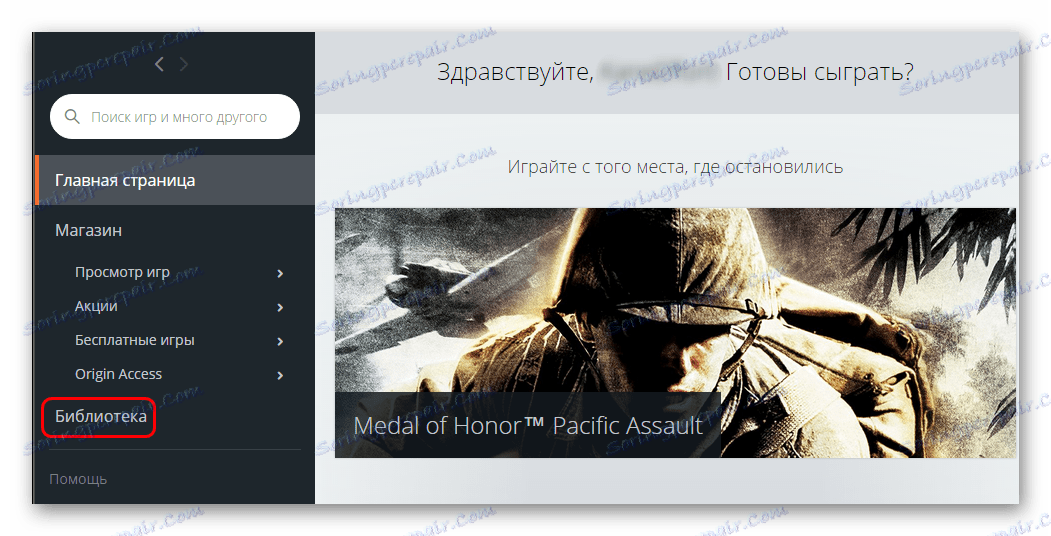Usuwanie gry w Origin
Nie wszystkie gry w Pochodzenie proszę lub są potrzebne. Może być konieczne usunięcie określonego produktu. Powodów może być sto, ale nie ma sensu demontować je wszystkie w tej sytuacji. Lepiej wziąć pod uwagę opcje usuwania gry z Origin.
Spis treści
Usuwanie w Origin
Origin jest dystrybutorem i jednym systemem do synchronizacji gier i graczy. Nie jest to jednak platforma do monitorowania wydajności aplikacji i nie zapewnia ochrony przed zewnętrznymi zakłóceniami. Ponieważ gry z Origin można usunąć na wiele różnych sposobów.
Metoda 1: pochodzenie klienta
Głównym sposobem usuwania gier w Origin
- Najpierw w otwartym kliencie przejdź do sekcji "Biblioteka" . Oczywiście w tym celu użytkownik musi mieć autoryzację i mieć połączenie z Internetem.
![Library in Origin]()
Oto wszystkie gry Origin, które są zainstalowane na komputerze użytkownika lub były kiedyś.
- Teraz pozostaje kliknąć prawym przyciskiem myszy żądaną grę i wybrać "Usuń" z wyskakującego menu.
- Następnie otrzymasz powiadomienie, że gra zostanie usunięta wraz ze wszystkimi danymi. Potwierdź akcję.
- Rozpocznie się procedura deinstalacji. Wkrótce gra na komputerze nie pozostanie.
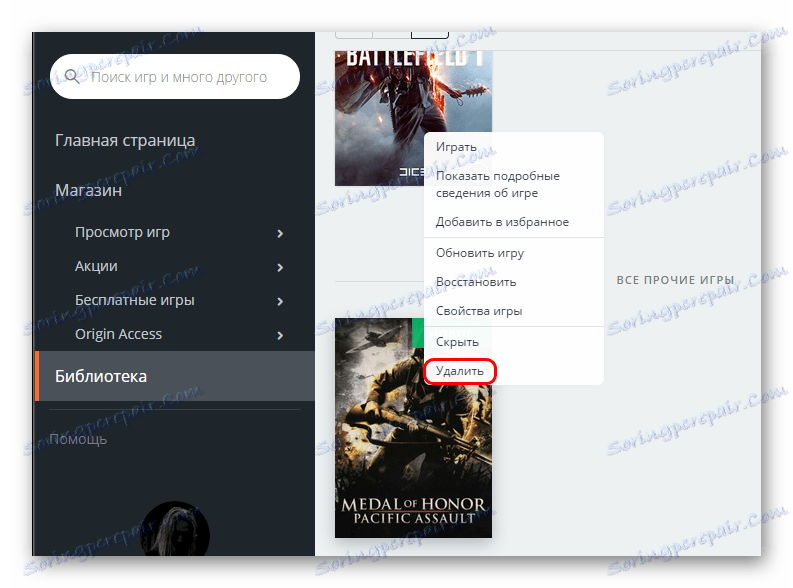
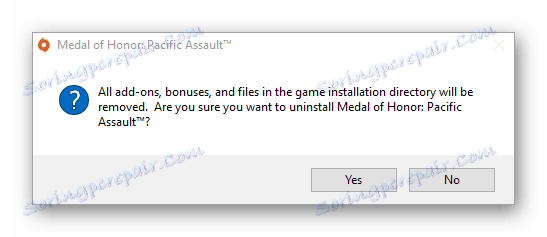
Następnie zaleca się ponowne uruchomienie komputera. System wykonuje wystarczająco głębokie usuwanie, a śmieci zazwyczaj nie pozostają.
Metoda 2: Oprogramowanie innych firm
Grę można usunąć za pomocą specjalnego oprogramowania zaprojektowanego do takich celów. Na przykład zadziała dobrze CCleaner .
- W programie przejdź do sekcji "Narzędzia" .
- Tutaj potrzebujemy pierwszego podsekcji - "Odinstalowywanie programów". Zwykle jest on wybierany niezależnie po przejściu do "Usługi" .
- Pojawi się lista programów zainstalowanych na komputerze. Tutaj musisz znaleźć potrzebną grę, po której musisz kliknąć przycisk "Odinstaluj" po prawej stronie.
- Po potwierdzeniu usunięcia komputer zostanie wyczyszczony z tej gry.
- Ponownie uruchomi komputer.
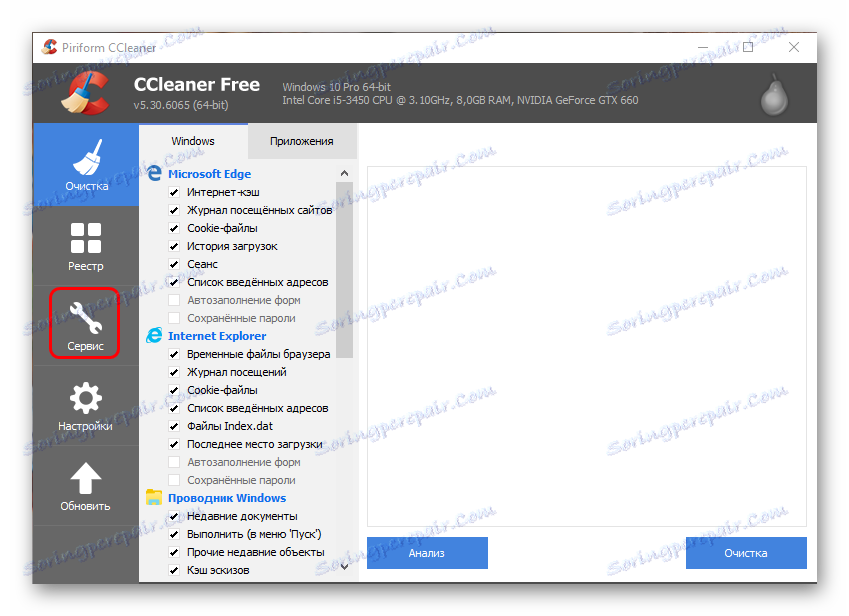
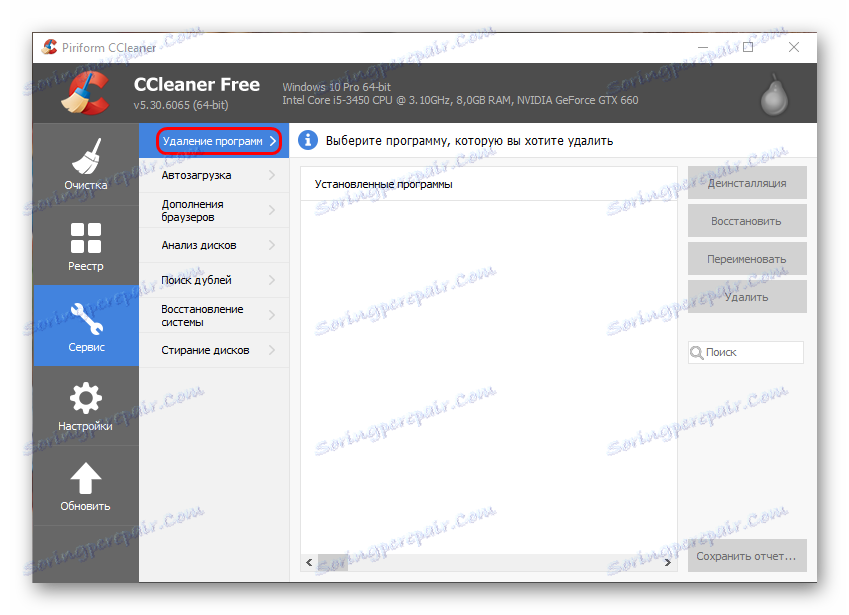
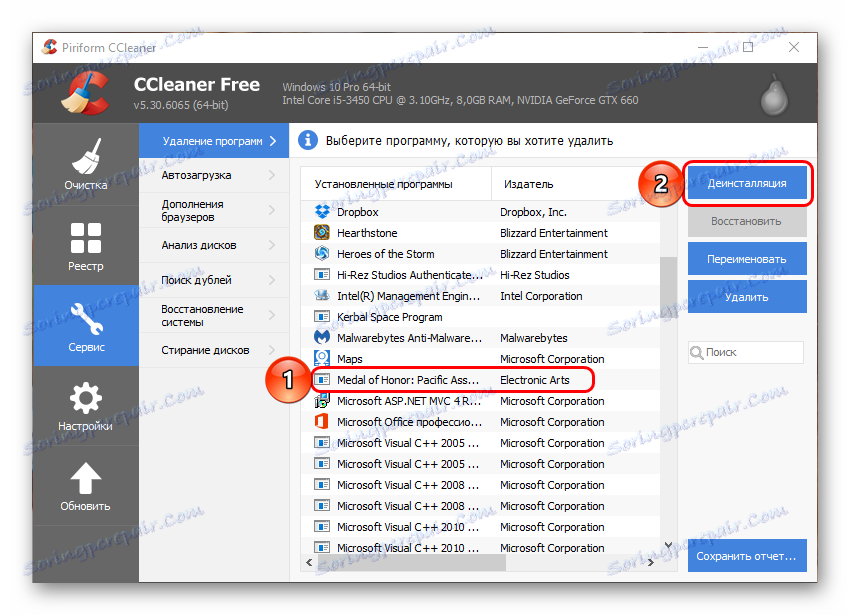
Istnieją dowody, że CCleaner lepiej wykonuje usuwanie, ponieważ usuwa również więcej wpisów w rejestrze po grze niż w przypadku innych metod. Tak więc, jeśli to możliwe, warto zburzyć tę grę.
Metoda 3: Rodzime narzędzia systemu Windows
Windows ma również własne narzędzia do odinstalowywania programów.
- Warto przejść do "Opcji" systemu. Najprostszym sposobem jest natychmiastowe przejście do żądanej sekcji przez "Komputer" . Aby to zrobić, kliknij przycisk "Usuń lub zmień program" w oknie głównym.
- Teraz musisz znaleźć żądaną grę na liście programów. Po znalezieniu musisz kliknąć lewym przyciskiem myszy. Pojawia się przycisk "Usuń" . To musi być kliknięte.
- Rozpocznie się standardowa procedura deinstalacji.
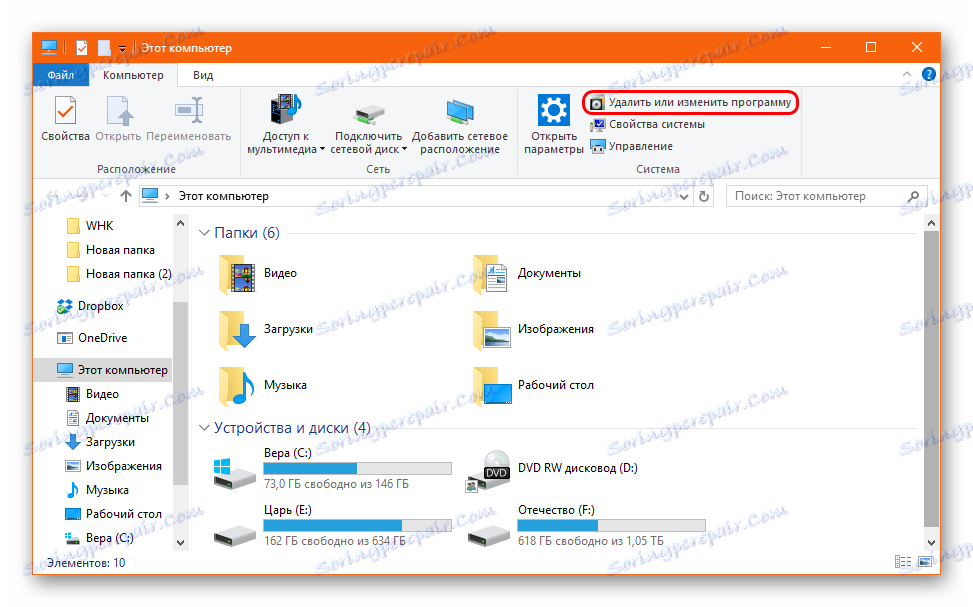
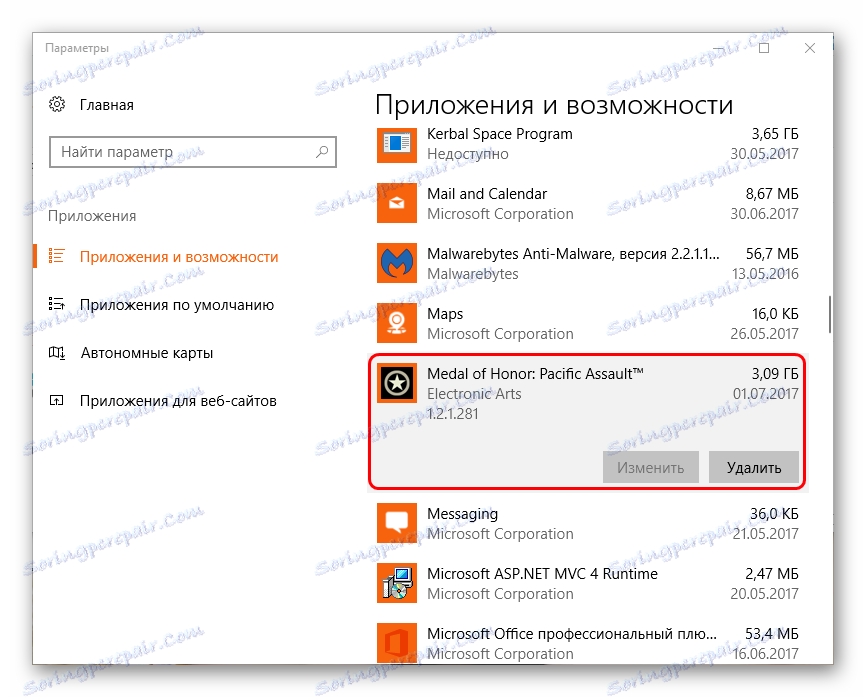
Uważa się, że ta metoda jest gorsza niż powyższe, ponieważ wbudowany deinstalator systemu Windows często nie działa z błędami, pozostawiając wpisy w rejestrze i śmieci.
Metoda 4: Bezpośrednie usunięcie
Jeśli z jakiegoś powodu powyższe metody nie działają, możesz przejść na ostatnią.
W folderze z grą musi istnieć plik wykonywalny dla procedury odinstalowania programu. Z reguły znajduje się ona natychmiast w folderze gry, nawet jeśli w pobliżu nie ma pliku EXE, aby uruchomić samą aplikację. Najczęściej dezinstalator nazywa się "unins" lub "uninstall" , a także ma typ pliku "Application" . Musisz go uruchomić i przeprowadzić dezinstalację gry, postępując zgodnie z instrukcjami Kreatora dezinstalacji.
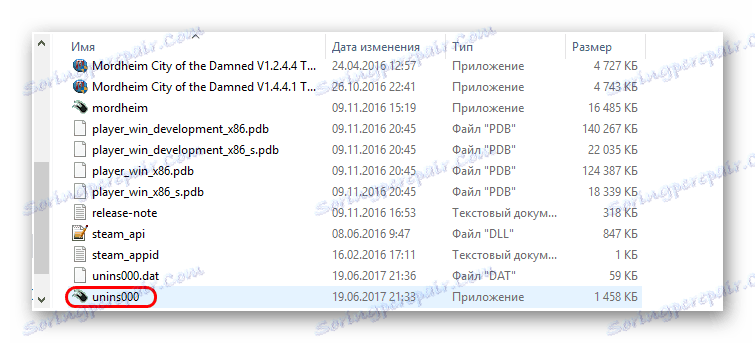
Jeśli użytkownik nie wie, gdzie są zainstalowane gry z Origin, można je znaleźć, korzystając z poniższej metody.
- W kliencie kliknij "Origin" w nagłówku i wybierz "Ustawienia aplikacji" .
- Otworzy się menu ustawień. Tutaj musisz kliknąć sekcję "Zaawansowane" . Pojawi się kilka opcji dla dodatkowych sekcji menu. Zajmie to pierwsze - "Ustawienia i zapisane pliki" .
- W sekcji "Na twoim komputerze" możesz znaleźć i zmienić wszystkie adresy, aby zainstalować gry z Origin. Teraz nic nie stoi na przeszkodzie, aby znaleźć folder z niepotrzebną grą.
- Należy zauważyć, że tego typu usuwanie często pozostawia większość zapisów gry w rejestrze, a także foldery boczne i pliki w innych miejscach - na przykład dane o odtwarzaczu w "Dokumentach" z plikami zapisu i tak dalej. To wszystko musi być wyczyszczone również ręcznie.
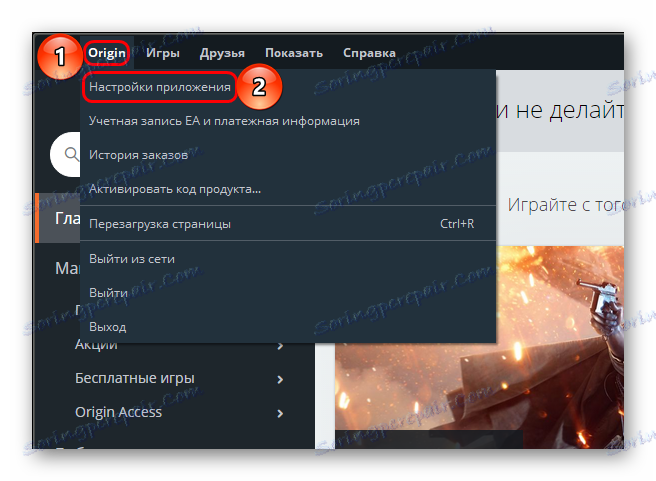
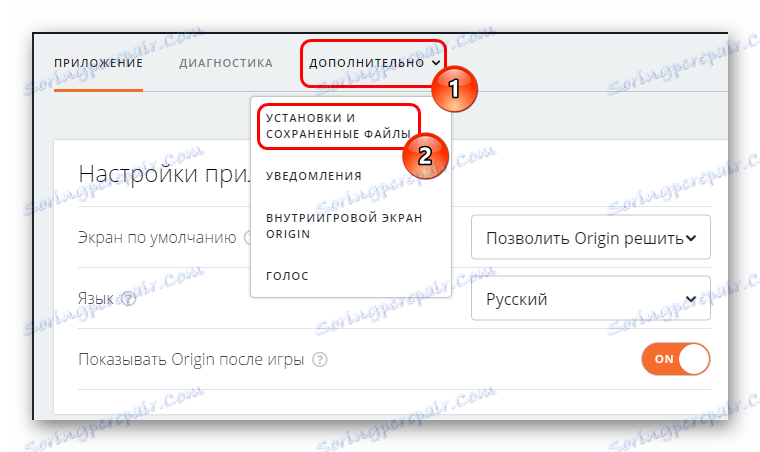
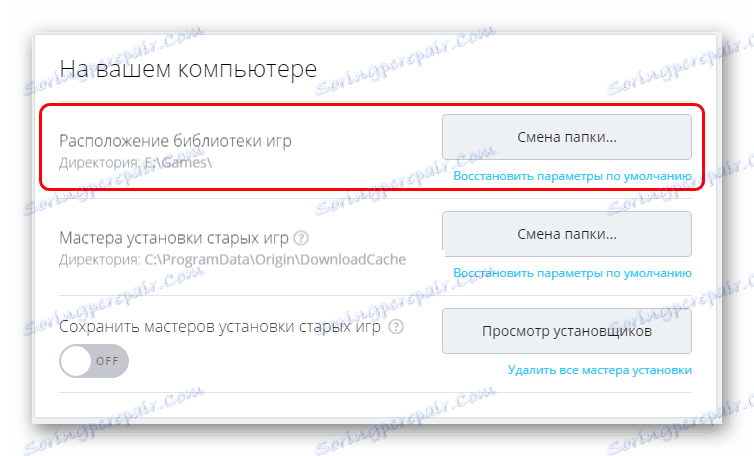
Mówiąc najprościej, metoda nie jest najlepsza, ale w skrajnej sytuacji zrobi to.
Wniosek
Po usunięciu wszystkie gry pozostają w "Bibliotece" Origin. Stamtąd możesz ponownie zainstalować wszystko, gdy zajdzie taka potrzeba.